科技、数学期刊排版时经常使用MathType公式编辑器作为word文档的辅助工具,可编辑文档中的所有公式。掌握MathType公式编辑器的使用方法,有利于加快排版速度。本文将介绍几种MathType公式编......
2021-09-28 103 MathType在期刊排版中的应用
波浪线是一个很常见的符号,在文字描述中使用得很多,同样在数学中也有所使用,当然这种符号在Word中是没有办法直接编辑的,需要借助MathType公式编辑器来编辑。在MathType公式编辑器中,工具栏模板中直接有波浪线的模板,但是这个模板只能在公式顶部添加波浪线,那么公式的底部怎么添加波浪线呢?下面就来介绍MathType公式底部添加波浪线的方法。
具体操作方法如下:
1.按照自己的使用习惯打开MathType公式编辑器,进入到公式编辑界面。

2.在编辑界面中进行相应的编辑,如果只有一个字母需要添加这个波浪线,那么选中这处字母后,点击MathType工具栏中的“修饰模板”,在这个模板中选择波浪线模板,就会发现字母添加上波浪线了。
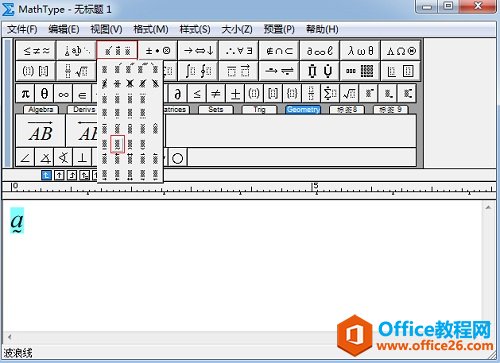
3.如果要添加的是两个及两个以上的字母,则选中这些字母,选择MathType工具栏模板中的“上标与下标模板”——“中上标”模板。
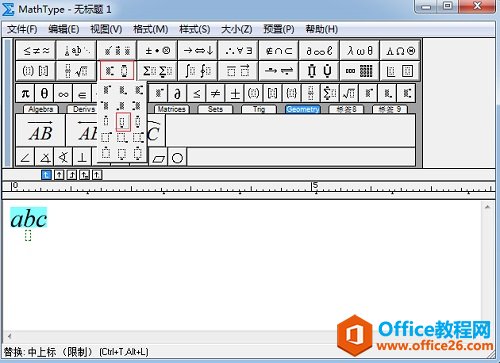
4.将光标放在下标的输入框中,点击MathType菜单栏中的“编辑”——“插入符号”命令。
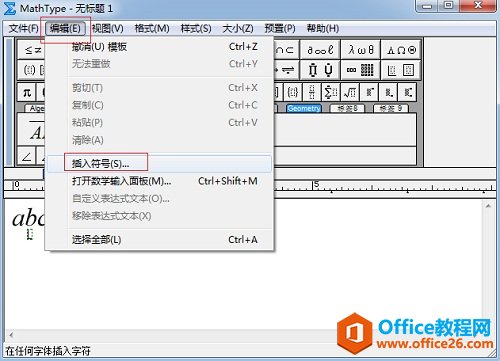
5.在弹出的“插入符号”对话框中,将“查看”设置成“描述”,然后拉动下面符号面板的滚动条,找到波浪线符号后点击最再点击“插入”、“关闭”就可以了。
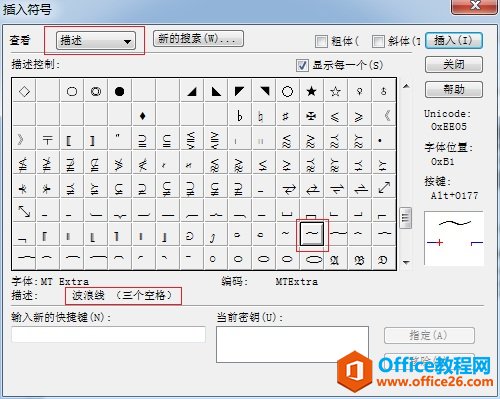
以上内容向大家介绍了MathType公式底部添加波浪线的方法,其实也不难,只是需要花一点时间,没有直接在公式顶添加波浪线简单,因为在顶部添加只需要直接使用MathType中的模板就可以了,而在底部添加是没有模板可以用的,只能这样组合起来编辑,很多MathType数学样式都是这样来编辑的。
标签: MathType公式底部加波浪线
相关文章

科技、数学期刊排版时经常使用MathType公式编辑器作为word文档的辅助工具,可编辑文档中的所有公式。掌握MathType公式编辑器的使用方法,有利于加快排版速度。本文将介绍几种MathType公式编......
2021-09-28 103 MathType在期刊排版中的应用

MathType应用比较广泛,可以适用于700+种应用程序和网站,其中MathType与Microsoftoffice就有着很好的兼容性,单击word文档中的插入-对象-MathType6.0equation,即可打开MathType公式编辑器界面,在编辑框......
2021-09-28 462 MathType应用教程

在制作图形标注时,人们往往采用文本框加文字的方式,但文本框的边框样式及内部边距都要设一遍,操作起来比较繁琐,往往都是几个文本框叠加在一起,很难将他们分辨出来,使用MathTyp......
2021-09-28 179 MathType数学公式编辑器 MathType设置图形标注